PowerPointでマウスをレーザーポインターに変える
スライドショープレゼンテーション 投影スクリーンで観客に新しい作品やアイデアを提示するために重要です。ビジネスプレゼンテーションであろうとアカデミックプレゼンテーションであろうと、私たちは皆 Microsoft PowerPointを使用しています。 講義を行ったり、新製品をデモンストレーションしたり、新しいアイデアを提示したりするため。講義は、レーザーポインターを使用していくつかの関心のあるポイントを強調することにより、よりインタラクティブになります。私たちは皆、レーザーポイントを使用してプレゼンテーションを配信し、スライド上の重要なものに聴衆の注意を引き付けますが、レーザーポインターを取得するのを忘れて、数分でプレゼンテーションを配信する場合はどうでしょうか。
さて、PowerPointには独自のレーザーポインター機能があり、マウスポインターをレーザーポインターに変えて、色付きの小さな明るいスポットで照らすことで、関心のあるいくつかの重要なポイントを強調することができます。ユーザーは、スライドショービューと読み取りビューの両方でレーザーポインター機能を使用できます。さらに、スライドショーのレーザーポイントを最初のスライドに対して有効にするか、現在のスライドからのレーザーポインターを有効にしてプレゼンテーションを開始することができます。この記事では、マウスをレーザーポインターに変える方法について説明します。 Microsoft PowerPointforWindowsで。
PowerPointでマウスをレーザーポインターに変える
スライドショービューでPowerPointレーザーポインターを使用するには、PowerPointプレゼンテーションのスライドショーを開始します。スライドのレーザーポインターを最初から有効にする場合は、最初からをクリックします。 それ以外の場合は、[現在のスライド]をクリックします スライドショーを開始し、現在のスライドのレーザーポイントを使用します。

閲覧ビューでPowerPointレーザーポインターを使用するには、表示をクリックします タブをクリックして、閲覧ビューを選択します ボタン。

レーザーポインター機能をオンにするには、Ctrlキーを押したままにします 次に、左マウスをクリックします。 ボタン。マウスカーソルが消え、レーザードットポインタが画面に表示されます。 。Ctrlキーを押したままにします そして、左マウスをクリックしてドラッグします。 聴衆の注意を引くために、スライドのコンテンツを強調表示するボタン。
デフォルトでは、ポインタの色は赤です。ただし、ユーザーはポインターの色を青や緑などの他の色に簡単にカスタマイズできます。レーザーポインターの色を変更するには、次の手順に従います。
[スライドショー]タブで、[スライドショーの設定]をクリックします セットアップグループ内。
[ショーの設定]ウィンドウの[表示]の下 オプションセクションで、レーザーポインターの色リストからカスタムカラーの1つを選択します。
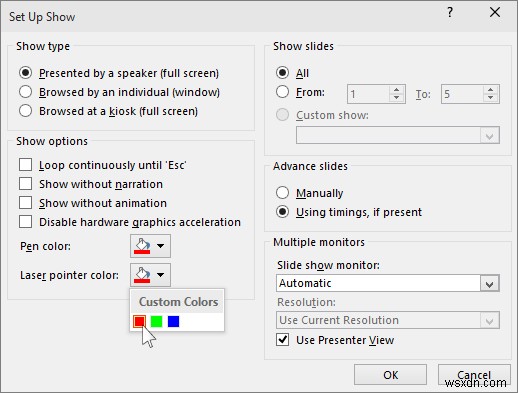
色設定を適用して保存するには、[OK]をクリックします。
以上です。
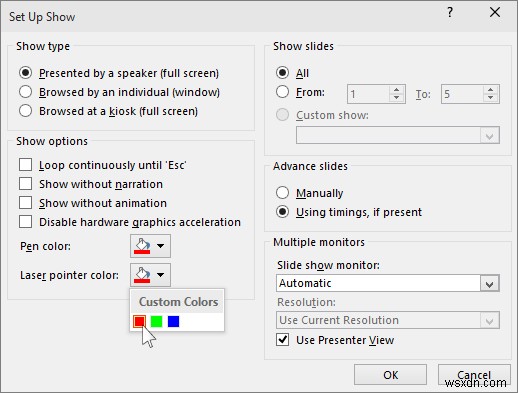
-
古いテレビをスマートテレビに変える方法
最近販売されているほとんどすべてのテレビはスマートテレビです。つまり、インターネットに接続して、Disney+ Hotstar、Netflix、Prime Video、Spotify、YouTube などのサービスから音楽やビデオをストリーミングできます。しかし、完全に機能する古いテレビを持っていて、今すぐ新しいスマートテレビにアップグレードしたくない場合はどうすればよいでしょうか?テレビの「馬鹿げた」オペレーティング システムと一緒に暮らす必要があり、素晴らしいオーディオやビデオのストリーミング アプリやその他の最新機能を利用できませんか?あまり。多額の費用をかけずに、非スマート TV をス
-
Mac を Windows に変える 6 つの簡単なステップ
Apple の Boot Camp 機能のおかげで、Mac を簡単に Windows システムに変えることができます!文字通り! Mac の熱心なファンであろうと、通常の Windows ユーザーであろうと、ニーズに合わせてこれらのオペレーティング システムの両方が必要になる場合があります。多くの場合、ほとんどの人は仕事でそれらを必要とします。 Windows でうまく機能するものと、Mac でうまく機能するものがあります。 Mac と Windows のオフィス スイートのアプリと速度について話しましょう。 両方のプラットフォームの優れた機能を並置するために、2 つの OS は相互に互換性が
